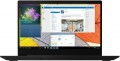Яскравість
Максимальна яскравість, яку здатен забезпечити екран ноутбука.
Чим яскравіше навколишнє освітлення — тим яскравіше повинен бути і екран ноутбука, інакше зображення на ньому може виявитися складним для читання. І навпаки: при поганому зовнішньому освітленні висока яскравість зайва — вона сильно навантажує очі (втім, на цей випадок сучасні ноутбуки передбачають регулюванням яскравості). У світлі цього чим вище цей показник — тим більше універсальним є екран, тим ширше діапазон умов, в якому його можна ефективно застосовувати. Зворотною стороною цих переваг є збільшення ціни і енергоспоживання.
Що стосується конкретних значень, то чимало сучасних ноутбуків мають яскравість
250 – 300 ніт і навіть
нижче. Цього цілком достатньо для роботи під штучним освітленням середньої інтенсивності, але от при яскравому природному світлі з видимістю вже можуть виникнути проблеми. Для використання в сонячну погоду (особливо поза приміщеннями) бажано мати запас по яскравості хоча б в межах
300 – 350 ніт. А в найбільш прогресивних моделях цей параметр може становити
350 – 400 ніт,
401 – 500 ніт< /a> і навіть більше 500 ніт.
Модель
Конкретна модель процесора, встановленого в ноутбуці, а точніше – Індекс процесора в межах своєї серії (див. вище). Знаючи повну назву процесора (серію і модель), можна знайти докладні дані по ньому (аж до практичних оглядів) і уточнити його можливості.
Тест Passmark CPU Mark
Результат, показаний процесором ноутбука в тесті Passmark CPU Mark.
Passmark CPU Mark — комплексний тест, більш детальний і достовірний, ніж популярний 3DMark06 (див. вище). Він перевіряє не тільки ігрові можливості CPU, але і його продуктивність в інших режимах, на підставі чого і виводить загальний бал; за цим балом можна досить достовірно оцінити процесор загалом (чим більше балів - тим вища продуктивність).
Максимально встановлюваний об'єм
Максимальна кількість оперативної пам'яті, яку можна встановити на ноутбук. Залежить, зокрема, від типу використовуваних модулів пам'яті, а також від кількості слотів під них. Звертати увагу на цей параметр має сенс перш за все в тому разі, якщо ноутбук купується з розрахунком на
апгрейд RAM і об'єм фактично встановленої пам'яті в ньому помітно менше максимально доступного. Так ноутбуки можна поліпшити за оперативною пам'яттю до
16 ГБ,
24 ГБ, 32 ГБ, 48 ГБ,
64 ГБ і навіть більше –
128 ГБ.
Кількість слотів
Загальна кількість слотів під модулі оперативної пам'яті, яка передбачена в ноутбуці; фактично — максимальна кількість планок, яку можна одночасно встановити в дану модель.
Від цього показника безпосередньо залежать можливості з апгрейду RAM. Так, у бюджетних моделях нерідко є всього
1 слот, і єдиним варіантом апгрейда є заміна «рідної» планки. У більш прогресивних пристроях може передбачатися
два або навіть
чотири слота, при цьому деякі з них у вихідній конфігурації можуть бути вільні.
Особливий випадок являє собою вбудована RAM; вона компактніша й дешевша за знімні модулі, проте взагалі не передбачає заміни. При цьому в деяких ноутбуках «ОЗП»
тільки вбудована, а в інших вона може доповнюватися
одним або навіть двома слотами під змінні планки.
Модель відеокарти
Відеокарти GeForce від NVIDIA:
RTX в особі
RTX 2060,
RTX 2060 Max-Q,
RTX 2070,
RTX 2070 Max-Q,
RTX 2070 Super,
RTX 2070 Super Max-Q,
RTX 2080,
RTX 2080 Max-Q,
RTX 2080 Super,
RTX 2080 Super Max-Q,
RTX 3050,
RTX 3050 Ti,
RTX 3060,
RTX 3060 Max-Q,
RTX 3070,
RTX 3070 Max-Q,
RTX 3070 Ti,
RTX 3080,
RTX 3080 Ti,
RTX 4050,
RTX 4060,
RTX 4070,
RTX 4080,
RTX 4090,
RTX 5070,
RTX 5070 Ti,
RTX 5080,
RTX 5090;
MX1xx в особі MX110, MX130 и MX150,
MX2xx (MX230 и MX250),
MX3xx (MX330 и MX350),
MX450, GTX, які представляють GTX 1050,
GTX 1060,
GTX 1060 Max-Q,
GTX 1070,
GTX 1070 Max-Q,
GTX 1080,
GTX 1080 Max-Q,
GTX 1650,
GTX 1650 Max-Q,
GTX 1650 Ti,
GTX 1660 Ti,
GTX 1660 Ti Max-Q. AMD ж пропонує відеокарти
Radeon 520,
Radeon 530 (535),
Radeon 540X,
Radeon 610 (625, 630),
Radeon RX 550 (550X, 560),
Radeon RX 640,
Radeon RX 5500M,
Radeon RX 6800M і
Radeon Pro.
Відзначимо, що всі наведені вище моделі – дискретні. Власне, для конфігурація з дискретною графікою вказується саме модель окремого відеоадаптера; якщо він доповнений інтегрованим модулем, назву цього модуля можна уточнити за офіційними характеристиками процесора.
Також варто сказати, що в даному пункті наводиться не повна назва моделі, а лише її назва всередині серії (сама серія наводиться окремо — див. вище). Проте, знаючи серію і модель, можна легко знайти детальну інформацію про графічну карту.
Тест 3DMark06
Результат, показаний відеокартою ноутбука в тесті 3DMark06.
Даний тест визначає насамперед те, наскільки добре відеокарта справляється з інтенсивними навантаженнями, зокрема, з деталізованою 3D-графікою. Результат тесту вказується в балах; чим більше балів – тим вища продуктивність відеоадаптера. Високі результати за 3DMark06 особливо важливі для
ігрових ноутбуків і прогресивних робочих станцій. Однак і достовірними їх назвати складно, оскільки виміри робляться на відеокартах з різним TDP і видається загальний усереднений бал. Таким чином, ваш ноутбук може мати як більший результат від зазначеного, так і менший — все залежить від TDP встановленої відеокарти.
Тест 3DMark Vantage P
Результат, показаний відеокартою ноутбука в тесті 3DMark Vantage P.
Vantage P є одним з різновидів популярного тесту 3DMark — а саме наступною версією цього тесту після 3DMark06 (див. вище). Як і всі подібні тести, він призначений для перевірки продуктивності графіки на високих навантаженнях і відображає результати в балах; чим більше балів – тим потужнішою і продуктивнішою є відеокарта. Високі результати в 3DMark Vantage P особливо важливі, якщо ноутбук планується використовувати для вимогливих ігор. Однак і достовірними їх назвати складно, оскільки виміри робляться на відеокартах з різним TDP і видається загальний усереднений бал. Таким чином, ваш ноутбук може мати як більший результат від зазначеного, так і менший — все залежить від TDP встановленої відеокарти.
Тип накопичувача
Тип накопичувача, штатно встановленого в ноутбуці.
Класичні
жорсткі диски (HDD) в сучасних ноутбуках досить рідко зустрічаються в чистому вигляді. Натомість все більше поширення отримують
твердотільні SSD-модулі, у тому числі в комбінаціях
HDD+SSD і
SSHD+SSD. Також відзначимо, що серед подібних модулів вельми поширені
SSD під роз'єм M.2, які до того ж можуть
підтримувати NVMe та/або відноситися до прогресивної серії Intel Optane. Ось основні особливості цих варіантів в різних поєднаннях (а також інших варіантів накопичувачів, які можна зустріти в сучасних ноутбуках):
— HDD. Традиційний жорсткий магнітний диск, що не доповнюється ніякими іншими типами накопичувачів. HDD відрізняються невисокою вартістю в перерахунку на гігабайт місткості, що дає змогу створювати дуже ємні і водночас досить недорогі носії. З іншого боку, такі сховища вважаються менш досконалими, ніж SSD: зокрема, вони працюють досить повільно, до того ж погано переносять удари і струси (останнє особливо актуально у світлі того, що ноутбуки першопочатково є портативними пристроями). Тому даний варіант в наш час зустрічається досить рідко, переважно серед бюджетних конфігурацій.
— SSD. Твердотільна пам'ять на основі технології flash. В цілому накопичувачі цього ти
...пу коштують помітно дорожче HDD аналогічного об'єму, однак мають перед ними ряд переваг — перш за все це висока швидкість роботи, а також здатність без проблем переносити досить сильні удари і вібрації. Проте підкреслимо, що в даному випадку мова йде про SSD-накопичувачі оригінального формату, які не використовують інтерфейс M.2, не належать до серії Optane і не є модулями eMMC або UFS (про всі ці особливості див. нижче). Це найбільш простий і доступний різновид флеш-пам'яті — зокрема, вона зазвичай використовує підключення по інтерфейсу SATA, який не дає змогу реалізувати весь потенціал такої пам'яті. З іншого боку, навіть «звичайні» SSD-модулі все одно працюють помітно швидше HDD, а коштують вони помітно дешевше більш прогресивних рішень.
— SSD M.2. SSD-модуль, що використовує роз'єм підключення M.2. Про SSD в цілому див. вище; а роз'єм M.2 був спеціально створений для прогресивних і водночас мініатюрних внутрішніх комплектуючих, включаючи твердотільні накопичувачі. Однією з особливостей такого підключення є те, що воно найчастіше здійснюється за стандартом PCI-E — це забезпечує високу швидкість передачі даних (до 8 ГБ/с, потенційно можливо і більше) і дає змогу використовувати всі можливості SSD-накопичувачів. У той же час зустрічаються M.2-модулі, що працюють по більш старому інтерфейсу SATA — його швидкість не перевищує 600 МБ/с, зате і обходиться таке оснащення дешевше модулів з M.2 PCI-E. Докладніше див. «Інтерфейс накопичувача М.2» — саме цей пункт дає змогу оцінити конкретні можливості SSD M.2.
— SSD M.2 Optane. Накопичувач SSD M.2 (див. вище), що належить до серії Intel Optane. Головною особливістю таких модулів є використання технології 3D Xpoint – вона значно відрізняється від NAND, на якій побудовано більшість звичайних SSD-модулів. Зокрема, 3D Xpoint дає змогу звертатися до даних на рівні окремих комірок і обійтися без деяких додаткових операцій, що прискорює швидкість роботи і знижує затримки. Крім того, така пам'ять значно довговічніші. Її головний недолік — трохи більша вартість. Також варто відзначити, що перевага Optane над більш традиційним SSD-модулями найбільш помітна при так званій невеликій глибині черги — тобто при невеликому навантаженні на накопичувач, коли на нього одночасно надходить невелика кількість запитів. Втім, більшість повсякденних завдань (робота з документами, вебсерфінг, порівняно невимогливі ігри) реалізуються саме в такому режимі, так що цей момент цілком можна віднести до переваг — тим більше що при зростанні навантаження перевага Optane хоч і зменшується, але не зникає.
— SSD M.2 NVMe. NVMe є стандартом передачі даних, розроблений спеціально для твердотільної SSD-пам'яті. Він використовує шину PCI-E і дає змогу максимально розкрити потенціал такої пам'яті, значно збільшуючи швидкість обміну даними. Це може бути як єдиний накопичувач на борту, так і доповнення HDD або SSHD. Спочатку вважалося, що NVMe має сенс використовувати переважно на високопродуктивних системах, зокрема ігрових. Однак розвиток та здешевлення технології призвело до того, що подібні накопичувачі зустрічаються і в більш простих ноутбуках.
— HDD+SSD. Наявність у ноутбуці двох окремих накопичувачів — HDD і звичайного SSD (не M.2, не Optane). Переваги та недоліки цих видів накопичувачів докладно описані вище, а їх поєднання в одній системі дає змогу об'єднати переваги і частково компенсувати недоліки. SSD в подібних випадках зазвичай має помітно менший об'єм, ніж HDD, і використовується для зберігання даних, для яких критична висока швидкість доступу: операційної системи, робочих програм тощо. Зі свого боку, на жорсткому диску зручно тримати інформацію, яка займає значний об'єм і водночас не потребує особливої швидкості доступу; класичний приклад — мультимедійні файли і документи. Крім цього, твердотільний модуль можна застосовувати як швидкісний кеш для жорсткого диска — аналогічно описаному нижче SSHD. Однак для цього зазвичай потрібні спеціальні програмні налаштування, тоді як режим «два окремих накопичувача», як правило, доступний за замовчуванням.
Також варто відзначити, що в сучасних ноутбуках все частіше застосовуються зв'язки HDD не зі звичайними SSD, а з більше прогресивними модулями М.2 (включаючи M.2 Optane). Тим не менш, цей варіант також продовжує використовуватися переважно серед порівняно недорогих конфігурацій.
— SSHD. Комбінований накопичувач, що поєднує в собі жорсткий диск (HDD) і твердотільний модуль (SSD). Від описаної вище зв'язки HDD+SSD відрізняється двома моментами. По-перше, обидва носія знаходяться в одному корпусі і сприймаються системою як єдине ціле. По-друге, безпосередньо для зберігання даних застосовується переважно жорсткий диск, а SSD-пам'ять зазвичай виконує допоміжну функцію — вона працює як швидкісний кеш для HDD. На практиці це виглядає наприклад: дані з жорсткого диска, до яких найчастіше звертається користувач, копіюються на SSD і при черговому зверненні підвантажуються з твердотільного носія, а не з HDD. Це дає змогу помітно прискорити роботу у порівнянні зі звичайними жорсткими дисками. Правда, за швидкодією подібні «гібриди» все ж поступаються навіть звичайним SSD, не кажучи вже про M.2 і Optane рішення — зате і обходяться вони помітно дешевше.
— HDD+SSD M.2. Поєднання класичного жорсткого диска з твердотільним SSD-модулем, що використовує підключення через роз'єм M.2. Детальніше про таке поєднанні див. «HDD+SSD»: практично все викладене там актуально і для даного випадку, з поправкою на те, що SSD M.2 здатні забезпечити більше високу швидкість роботи (про це також див. вище – в п. «SSD M.2»).
— HDD+Optane M.2. Поєднання класичного жорсткого диска з твердотільним SSD-модулем, який використовує підключення через роз'єм M.2 і належить до серії Intel Optane. Таке поєднання в цілому аналогічно зв'язці «HDD+SSD» (див. вище), з поправкою на прогресивні можливості накопичувачів Optane (також див. вище — «SSD M.2 Optane»).
— SSHD+SSD M.2. Поєднання накопичувача SSHD з твердотільним SSD-модулем, що підключається через роз'єм M.2. В цілому аналогічне комбінації «HDD+SSD M.2» (див. вище), з поправкою на те, що замість звичайного жорсткого диска використовується більш прогресивний і швидкісний гібридний накопичувач (про нього також див. вище). Це додатково збільшує вартість, однак підвищує швидкодію.
— eMMC. Різновид твердотільних накопичувачів, що першопочатково застосовується у ролі вбудованої постійної пам'яті для смартфонів і планшетів, проте з недавніх пір встановлюється і в ноутбуки. Від SSD (див. вище) відрізняється, з одного боку, меншою вартістю і хорошою енергоефективністю, з іншого — більше низькою швидкістю і надійністю. У світлі цього eMMC у наш час зустрічається переважно серед трансформерів і ноутбуків-планшетів (див. «Тип») — для них низьке енергоспоживання важливіше максимальної швидкодії. Також відзначимо, що подібні накопичувачі зазвичай робляться вбудованими і не припускають заміни.
— HDD+eMMC. Поєднання класичного жорсткого диска з твердотільним eMMC-модулем. Особливості кожного різновиду накопичувачів докладно описані вище, а їх поєднання переважно використовується в пристроях типу «ноутбук-планшет» (див. «Тип»). При цьому накопичувач eMMC встановлюється у верхній частині пристрою і призначається для зберігання операційної системи і найбільш важливих даних, до яких потрібен постійний доступ; а HDD, розміщений в нижній половині, використовується як додаткове сховище для великих об'ємів інформації (наприклад, колекції фільмів).
— SSD M.2+eMMC. Поєднання в одному ноутбуці двох твердотільних модулів — SSD M.2 і eMMC. Про особливості того чи іншого типу пам'яті докладніше див. вище, а їх поєднання — це досить екзотичний варіант. Використовується воно переважно для того, щоб збільшити загальну кількість твердотільної пам'яті без значного підвищення вартості (нагадаємо, eMMC обходиться дешевше SSD M.2 аналогічного об'єму). Крім того, якщо модуль eMMC зазвичай робиться вбудованим, то SSD M.2 за визначенням знімний, і при необхідності його можна замінити на інший накопичувач.
— UFS. Ще один різновид твердотільної пам'яті, першопочатково призначений для смартфонів і планшетів — поряд з описаним вище eMMC. Від останнього відрізняється як високою ефективністю, так і збільшеною вартістю. У світлі цього серед ноутбуків подібні накопичувачі зустрічаються вкрай рідко: там, де не вистачає можливостей eMMC, виробники зазвичай використовують повноцінні SSD.